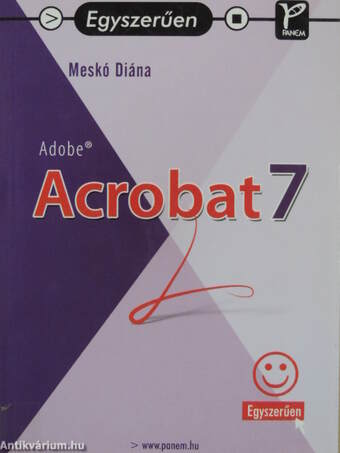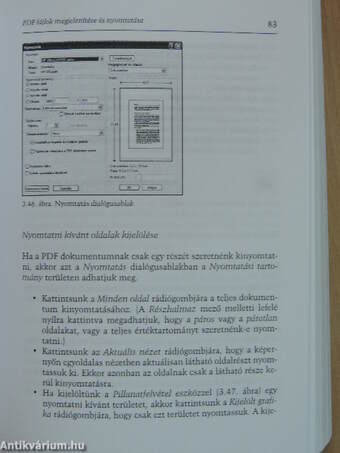1.067.017
kiadvánnyal nyújtjuk Magyarország legnagyobb antikvár könyv-kínálatát

VISSZA
A TETEJÉRE
JAVASLATOKÉszre-
vételek
Adobe Acrobat 7
| Kiadó: | Panem Kft. |
|---|---|
| Kiadás helye: | Budapest |
| Kiadás éve: | |
| Kötés típusa: | Ragasztott papírkötés |
| Oldalszám: | 416 oldal |
| Sorozatcím: | Egyszerűen |
| Kötetszám: | |
| Nyelv: | Magyar |
| Méret: | 20 cm x 14 cm |
| ISBN: | 963-545-466-X |
| Megjegyzés: | Fekete-fehér ábrákkal. |
naponta értesítjük a beérkező friss
kiadványokról
naponta értesítjük a beérkező friss
kiadványokról
Előszó
Az Adobe Acrobat lehetővé teszi, hogy a számítógépes felhasználók megnyissanak és megnézzenek olyan fájlokat, amelyeket számtalan különböző programmal készítettek. Az Acrobat programmal... TovábbElőszó
Az Adobe Acrobat lehetővé teszi, hogy a számítógépes felhasználók megnyissanak és megnézzenek olyan fájlokat, amelyeket számtalan különböző programmal készítettek. Az Acrobat programmal lehetőségünk van különböző források tartalmát egységes fájlformátumra alakítani. Ez az úgynevezett hordozható dokumentum formátum (Portable Document Format), vagy röviden PDF. Például, ha egy Word dokumentumot vagy Excel munkafüzetet PDF dokumentummá alakítottunk, akkor az Acrobat rengeteg lehetőséget és eszközt kínál annak szerkesztésére, rendezésére, összekapcsolására, a benne való keresésre és együttműködésre. Az Adobe az ingyenes Adobe Reader programot kínálja, hogy a PDF dokumentumokhoz egységes felületen férjünk hozzá, ezzel mindenki meg tudja nézni a PDF fájlokat. Az Adobe Distiller társprogram PDF fájlok készítése közben általában a háttérben dolgozik, de külön is használhatjuk összetett átalakítások kezelésére. Ezenkívül ellenőrzést hajt végre a dokumentum betűtípusain, grafikáin és a dokumentumok más jellemzőin, hogy végül kiváló nyomtatási minőséget biztosítson. VisszaTartalom
1. fejezet. Bevezető 131.1. A PDF koncepciója 13
1.2. Kiknek szól ez a könyv? 14
1.3. A könyv felépítése 15
1.4. Néhány szó a kifejezésekről és jelölésekről 16
2. fejezet. Első lépések 19
2.1. Az Acrobat program telepítése 19
2.1.1. Az Adobe Reader program telepítése 20
2.2. Az Acrobat program elindítása, kilépés 21
2.2.1. Az Acrobat program indítása a Minden Program felhasználásával 22
2.2.2. Az Acrobat program indításának más módjai 22
2.2.3. Kilépés az Acrobat programból 25
2.3. Fedezzük fel az Acrobat programot! 25
2.3.1. A programablak részei 26
2.3.2. Az Acrobat Navigációja 30
2.4. Hogyan kaphatunk segítséget? 34
2.4.1. Használjuk a Hogyan történik... ablakot 35
2.4.2. Használjunk kapcsolat nélküli segítséget 37
2.4.3. Kapcsolódjunk az Online támogatáshoz 40
2.5. Az Acrobat testreszabása 41
2.5.1. A Rendező előzményei beállításainak módosítása 42
2.5.2. Az Acrobat program frissítése 44
3. fejezet. PDF fájlok megjelenítése és nyomtatása 45
3.1. PDF fájlok keresése és megnyitása 46
3.1.1. Megnyitás Windowsból 46
3.1.2. Megnyitás és megtekintés a Rendezőben 47
3.1.3. Megnyitás a Gyűjteményekből 52
3.1.4. Egyetlen oldal vagy oldalpár megjelenítése 54
3.1.5. Dokumentum nagyítása vagy kicsinyítése 55
3.1.6. PDF fájl alkalmazása előadás szemléltetéséhez 61
3.1.7. A nagyítás eszközei 63
3.1.8. Dokumentum tördelése több nézetre 65
3.1.9. Több dokumentum használata 68
3.2. A PDF fájl bejárása 69
3.2.1. Könyvjelzők használata 70
3.2.2. Navigálás az Oldalak fül alapján 73
3.2.3. Automatikus görgetés 76
3.2.4. A dokumentum görgetése a Kéz eszköz segítségével 76
3.2.5. PDF fájl meghallgatása 77
3.3. PDF fájl nyomtatása 79
3.3.1. Nyomtatóspecifikus változók definiálása 79
3.3.2. Dokumentum nyomtatása 82
4. fejezet. PDF fájlok készítése 90
4.1. Fájlok konvertálása PDF dokumentumokká 90
4.1.1. A PDF-konverzió terminológiája 91
4.1.2. PDF fájl készítése az Acrobat programban 93
4.1.3. Fájlok konvertálása a Windows Intézőből 98
4.1.4. A konvertált tartalom mentése 100
4.1.5. PDF fájl készítése Office programokból 103
4.1.6. Az objektumok adatai 106
4.1.7. PDF fájl készítése Adobe programokkal 108
4.1.8. Használjuk az Adobe PDF nyomtatómeghajtóját PDF fájlok készítésére 109
4.2. Tartalmak rögzítése és konvertálásuk PDF fájllá 110
4.2.1. Weboldalak konvertálása Internet Explorerben 110
4.2.2. Weboldalak konvertálása az Acrobat programban 115
4.2.3. PDF fájl készítése lapolvasó segítségével 122
4.2.4. Képernyőkép konvertálása PDF dokumentummá 126
4.3. A konverzió tulajdonságainak módosítása 127
4.3.1. A program- vagy fájltípus-specifikus konverziós beállítások módosítása 127
4.3.2. A beállításfájlok 132
4.3.3. Weboldal konverziós beállításainak módosítása 136
5. fejezet. PDF fájlok szerkesztése 139
5.1. Munka az oldalaiddal 139
5.1.1. Oldalak beillesztése és törlése 140
5.1.2. A nem kívánt tartalmak kivágása az oldalról 143
5.1.3. Élőfej és élőláb 145
5.1.4. Oldalszám hozzáadása az oldalakhoz 150
5.1.5. Háttér vagy vízjel hozzáadása az oldalakhoz 154
5.2. A szöveg szerkesztése 157
5.2.1. A szöveg felépítése 158
5.2.2. Szöveg kijelölése a kijelölő eszközzel 158
5.2.3. Szöveg másolása a kijelölő eszköz segítségével 160
5.2.4. Szöveg módosítása 162
5.2.5. Új szöveg hozzáadása az oldalhoz 164
5.2.6. Szöveg tulajdonságainak módosítása 167
5.2.7. Munka képeiddel 168
5.3. Cikkek és mellékletek hozzáadása PDF dokumentumhoz 170
5.3.1. Cikkek használata 171
5.3.2. Cikkek szerkesztése 173
5.3.3. Mellékletek csatolása 175
6. fejezet. Az Acrobat Distiller és Elővizsgálat alkalmazása 179
6.1. A PostScript fogalma 179
6.2. Az Acrobat Distiller program használata 180
6.2.1. Az Acrobat Distiller indítása 181
6.2.2. Az Acrobat Distiller alapbeállításai 182
6.2.3. Az Acrobat Distiller konverziós beállításai 183
6.2.4. PostScript fájlok konvertálása 185
6.2.5. Műveletek az átalakítás közben 187
6.2.6. „Nyomtatás" a Distiller alkalmazásával 188
6.2.7. Egyéni Distiller-beállítások készítése 189
6.2.8. Beállításfájlok hozzáadása és eltávolítása 199
6.2.9. Betűtípusok kezelése 201
6.2.10. Vizsgált mappák használata 205
6.3. Az Elővizsgálat használata 208
6.3.1. Az Elővizsgálat indítása 209
6.3.2. Profil kiválasztása és futtatása 210
6.3.3. Az elővizsgálat eredménye 210
6.4. A PDF Optimalizáló használata 212
6.4.1. A területhasználat vizsgálata 212
6.4.2. Az Optimalizáló futtatása 213
7. fejezet. PDF fájlok keresése és indexelése 214
7.1. PDF fájlok keresése 214
7.1.1. A Keresés ablaktábla és a Keresés eszközsor 215
7.1.2. Keresés PDF fájlban a Keresés eszközsorral 216
7.1.3. Keresés több PDF fájlban 218
7.1.4. Speciális keresés 221
7.1.5. Logikai operátorok használata a kereséshez 224
7.1.6. Keresés az interneten lévő PDF fájlokban 226
7.1.7. Állítsuk be a keresési opciókat 228
7.2. PDF fájlok indexelése 230
7.2.1. Indexelés készítése 231
7.2.2. Megfelelő fájlnevek készítése 236
7.2.3. Az indexelés felépítése 237
7.2.4. Egyéni indexelési beállítások készítése 239
7.2.5. Az indexelés használata a kereséshez 241
7.2.6. Az indexelés újraépítése és frissítése 243
8. fejezet. Együttműködés az Acrobat programmal 245
8.1. Áttekintések készítése és követése 246
8.1.1. E-mail alapú áttekintés készítése 246
8.1.2. Böngészőalapú áttekintés készítése 255
8.1.3. Az áttekintés követése 257
8.2. Megjegyzések és jelölések hozzáadása 260
8.2.1. Munka megjegyzésekkel és jelölésekkel 260
8.2.2. Jegyzetek készítése 267
8.2.3. A szöveg szerkesztése 269
8.2.4. A kiemelés eszközök használata 270
8.2.5. Fájlok és rögzített megjegyzések csatolása 271
8.2.6. Bélyegzők használata 272
8.2.7. A rajzeszközök használata 276
8.3. A PDF fájlban található megjegyzések kezelése 278
8.3.1. A megjegyzések menedzselése 278
8.3.2. PDF dokumentumok összehasonlítása 280
8.3.3. Megjegyzések importálása és exportálása 281
8.3.4. Megjegyzések összegzése 283
9. fejezet. Űrlapok létrehozása és használata 284
9.1. PDF űrlap létrehozása már meglévő űrlapból 285
9.1.1. Word űrlap átalakítása 285
9.1.2. Nyomtatott űrlap beolvasása lapolvasóval 287
9.1.3. Űrlap letöltése az internetről 288
9.1.4. PDF űrlap tulajdonságainak beállítása 289
9.2. Űrlapmezők hozzáadása meglévő PDF fájlhoz az Acrobat segítségével 291
9.2.1. Az űrlapeszközök elérése az Acrobat programban 291
9.2.2. Rács, segédvonalak és vonalzók használata a mezők igazításához 292
9.2.3. Az Acrobat űrlapeszközei 294
9.2.4. Számított mezők készítése 311
9.2.5. Vezérlő gombok hozzáadása az űrlaphoz 318
9.1.6. Az űrlapmezők helyesírásának ellenőrzése 322
9.3. Interaktív PDF űrlapok készítése az Adobe Designer programmal 323
9.3.1. Az Adobe Designer program indítása 323
9.3.2. A PDF űrlap mezőinek használata 327
9.3.3. Az űrlapmezők tulajdonságainak módosítása 330
9.3.4. Új űrlap készítése a Designer programmal 333
9.3.5. Mezők hozzáadása az űrlaphoz a Designer programban 337
9.4. A PDF űrlapok használata 340
9.4.1. PDF űrlap kitöltése és küldése 341
9.4.2. A PDF űrlap adatainak használata 349
10. fejezet. Navigációs eszközök és multimédia beillesztése 353
10.1. Könyvjelzők hozzáadása 353
10.1.1. Könyvjelzők létrehozása automatikusan 354
10.1.2. Könyvjelzők létrehozása manuálisan 357
10.1.3. Könyvjelzők kiválasztása, elrejtése és felfedése 358
10.1.4. Könyvjelzők módosítása 360
10.1.5. Könyvjelzők átrendezése 362
10.2. Interaktív hivatkozások beillesztése 364
10.2.1. Interaktív hivatkozások létrehozása 365
10.2.2. Hivatkozások módosítása 370
10.3. Multimédia hozzáadása és kezelése 372
10.3.1. Hangfájl beágyazása a tartalomba 373
10.3.2. Videófájl beágyazása a tartalomba 374
10.3.3. PDF dokumentumba ágyazott hangok és videók módosítása 375
11. fejezet. A biztonság kiépítése 378
11.1. A PDF biztonsági beállításainak áttekintése 379
11.1.1. A dokumentum biztonságának ellenőrzése 379
11.2. A megnyithatóság korlátozása jelszóval 381
11.2.1. Megnyitási jelszóvédelem hozzáadása 381
11.2.2. A jelszóvédelem módosítása és eltávolítása 384
11.2.3. Az adatvédelmi kódolások lényege 385
11.3. A PDF használatának és módosíthatóságának korlátozása 387
11.3.1. A hozzáférési jelszó beállítása 387
11.3.2. Hozzáférési megszorítások használata 391
11.4. Digitális aláírások használata 392
11.4.1. Digitális azonosító létrehozása 393
11.4.2. Digitális aláírás hozzáadása a PDF fájlhoz 395
11.4.3. Digitális azonosítónk exportálása 398
11.4.4. A digitális aláírás ellenőrzése 399
11.4.5. A nyilvános kulcsok működése 403
11.5. Biztonsági házirend megvalósítása 404
11.5.1. Biztonsági házirend létrehozása 404
11.5.2. Biztonsági házirend alkalmazása 406
Függelék. Billentyűparancsok 407
Tárgymutató 411
Témakörök
Meskó Diána
Meskó Diána műveinek az Antikvarium.hu-n kapható vagy előjegyezhető listáját itt tekintheti meg: Meskó Diána könyvek, művekMegvásárolható példányok
Nincs megvásárolható példány
A könyv összes megrendelhető példánya elfogyott. Ha kívánja, előjegyezheti a könyvet, és amint a könyv egy újabb példánya elérhető lesz, értesítjük.